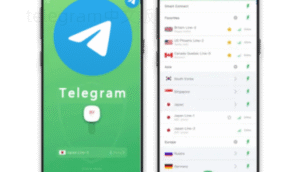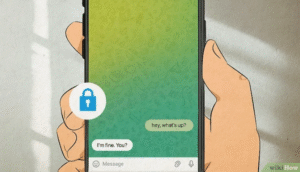聊天列表恢复对话到主界面
手动拖动聊天出存档目录
找到已存档对话:进入Telegram主界面,顶部有“已存档聊天”分区,点进去把被归档的消息都翻一遍,尤其是那些无意中一担心点错归档的群聊或联系人。 按住要恢复的对话:我经常这样:长按需要恢复的聊天(安卓或iOS有点小差异,但都能长按),备注下谁最近被归档了,这能帮你记得把重要的人恢复。 拖回原主界面:直接将对话拖拽到最下方主列表,页面就自动刷新,对话出现在主列表第一行,恢复完成,之前有朋友把领导的群聊存档了,我这样帮她3秒恢复原位,效率特别高。
顶部操作栏直接恢复
选择需要取消存档的对话:在“已存档聊天”栏点选其中一个需要恢复的群、频道或者私聊,常用联系人的对话可以优先处理。 点击顶部的恢复按钮:屏幕上方会出现“取消存档”或者图标(比如上箭头),你只要点一下就能恢复,这个过程适用于批量同时进行。 返回主列表验证:退出存档区,回到Telegram主页,看看对话是不是已经出现在最新一行。如果没出现, 重启APP,有时候缓存导致页面没及时刷新。
这些方法我自己用过非常顺畅,尤其手机端操作特别方便。你要是改完配置发现没即时生效,彻底退出Telegram再进一次就可以了。
设置里修改自动存档和通知选项
取消“自动存档”功能
打开Telegram设置菜单:点开左上角菜单栏,找到“设置”;实际操作里,我有一次帮身边朋友找遍了好久才发现这个入口在头像下面,小细节别忽略。 进入“聊天设置”或“通知与声音”:不同版本iOS安卓位置稍微不一样,iPhone一般叫“聊天设置”,安卓则叫“聊天”或“通知”。 关闭“自动存档”开关:里面有个“自动存档无声消息”或类似说法,把这个关掉就不会再有人消息被莫名其妙的归档。
亲测这个方法能解决大部分“消息凭空消失”问题,有一次帮社群老板查为什么群聊老是存档,发现就是这个选项默认开着。
关闭“隐藏并存档”推送
进入聊天设置:同前一样,点“设置”→“聊天/通知”。 查找“隐藏无声通知并存档”:这个功能有时默认开启,尤其国际版经常这样,怕消息骚扰。 关掉这个选项:开关关闭后,之后即使收到无声提醒,对话也不会被直接塞进“已存档”,你想看的消息永远留在主页面。
有朋友反馈,特别是在多人频道,这个功能一关,再也不会莫名其妙收不到最新消息了。如果你的工作和社群离不开新信息,记得优先设置下。
桌面端和网页版快速取消存档
桌面端鼠标操作
打开Telegram桌面客户端:桌面客户端比移动端功能还细致,可以多窗口操作,点左侧“已存档聊天”进入。 右击想恢复的对话:右键点击被存档的对话,不要直接双击进群聊,那样会看不到菜单。 选择“取消存档”选项:弹出的菜单一般有“取消存档”或图标,点下后该群或私聊自动回主列表,效率高于移动端。
我平时习惯一周整理一次存档列表,养成定期清理的习惯能避免漏掉重要聊天。遇到大量存档时,这种批量恢复特别省事。
网页端操作
登录Telegram Web版:直接浏览器访问Telegram官网或Telegram{:rel=”nofollow”},输入手机号/账号登录。 找到已存档聊天目录:网页左栏有“已存档”板块,里面全是已归档消息。 点选并用右键恢复:与桌面端流程类似,选中后右键恢复,无需刷新页面,对话瞬间出现在聊天首页。
用网页版的朋友主要是办公党,有时候没带手机,网页版操作更快捷。这里 配合谷歌浏览器便捷插件一起用,可以提升查找效率。
移动端批量管理存档与恢复
安卓批量全选操作
长按一条对话开启选择模式:安卓端特别顺手,长按进入可多选的模式。 批量勾选所有要恢复的对话:比如你有10个归档要一次性返回主界面,直接全选,别浪费时间一个一个恢复。 点击顶部的恢复按钮:操作按钮一般就在右上角,一个图标解决所有,省时省力。
这个批量操作功能极适合管理社群或信息量大的用户,去年帮同事弄公司群,就是靠这个方法高效处理。
iOS滑动动作管理
进入已存档,找到目标对话:iPhone操作比安卓稍有不同,先滑进“已存档”板块。 左滑对话出现操作按钮:iOS有特别的滑动操作,左滑对话,屏幕右侧出来操作按钮。 点“取消存档”按钮完成恢复:一个动作就能把重要对话放回主界面,实用又快速。
我亲测感受是,iOS操作更流畅,而且滑动手势体验舒服,适合喜欢简洁体验的朋友。

利用机器人和自动化扩展操作
使用Telegram机器人辅助管理
搜索“unarchive bot”等机器人:很多第三方机器人能一键帮你管理收件箱和归档聊天,尤其消息特别多的时候。 授权机器人访问你的聊天:按提示把机器人拉进需要恢复的群或频道,给它权限。 使用机器人菜单恢复存档:大多数机器人只需点击“恢复存档”按钮即可,全自动恢复到主界面。
这种办法我朋友做电商社群特别爱用,几千人群管理全靠机器人,效率爆表,而且能设定自动检查,防止漏掉新用户消息。
设定自动化脚本或快捷指令
使用第三方自动化应用:安卓可用“Tasker”,iOS可选“快捷指令”。 设定监听聊天变动规则:比如每有新消息自动检测,不让对话被转入存档。 定期一键撤回所有存档聊天:每天固定时段自动把存档里消息迁回主界面,省心不怕遗漏。
这个属于进阶用户玩法,去年我有个站长朋友每天定时发群活动,靠这个方法让所有新消息保持展示,省下大量人工操作时间。
电报常见问题解答
Telegram如何批量取消存档聊天?
大部分用户遇到的问题都是如何快速、高效地把多个存档聊天一次性恢复。以安卓为例,直接长按一条存档对话,激活多选模式,然后勾选所有要恢复的聊天,最后点一下顶部的“取消存档”按钮,所有被选中的聊天就会立刻回到主页面。这一步非常适合社群管理员或者消息爆多的电报用户。我有次帮一个教育博主,她一天能被归档几十个家长的群,用这个方法拖了2分钟就全回来了。iOS用户则要左滑消息,依次点击“取消存档”。虽然稍麻烦,但操作流程一致,都能极大提升效率。
Telegram为什么会自动将消息存档?有办法防止吗?
Telegram之所以自动存档消息,多半是因为开启了“无声消息自动存档”或者“隐藏无声通知并归档”功能。这是为避免太多消息干扰主列表设计的,尤其进频道或者大群,经常会被系统自动处理。防止的方法也很简单,进入设置的“聊天”或“通知”栏目,把相关自动存档的选项关闭。我 你关闭后观察几天,发现消息还会被存档,试着重启下应用或者清除缓存,一般都能彻底解决。如果还不行,检查下是不是用了第三方插件或机器人,这些也可能导致特定聊天自动归档。
在Telegram桌面端和Web版如何恢复存档聊天?
恢复存档聊天其实很简单。桌面端用户只需打开“已存档聊天”栏,右键点击想恢复的对话,选择“取消存档”即可。操作流程比手机更直观,非常适合同时操作多个聊天窗口。Web版的操作跟桌面端类似,不过恢复后的聊天有时候不会立即刷新到最顶行,这时候可以手动刷新页面确认已取消存档。由于网页版多用于办公环境,我常 同时开启桌面和Web版进行交叉管理,确保消息不会遗漏。如果你主要用电脑,与Telegram{:rel=”nofollow”}官方入口配合,体验会更流畅,所有流程都能及时同步。
如果你还有其他关于Telegram存档或取消存档的疑问,欢迎留言或者私信,我会持续更新好用的新窍门。